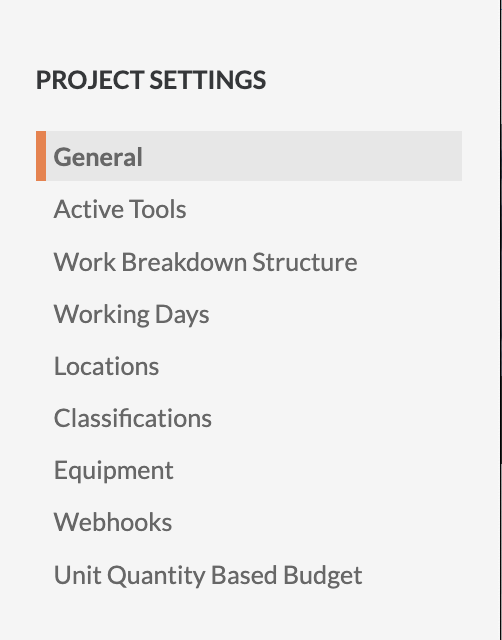Configurer les paramètres : Admin du projet
Objectif
Configurer les paramètres de l'outil Admin du projet.
Contexte
Les options du menu Paramètres du projet vous permettent de configurer plusieurs paramètres avancés pour un projet.
Éléments à prendre en compte
- Autorisations utilisateur requises :
- Autorisations de niveau « Admin » dans l'outil Admin au niveau du projet.
OU - Pour de nombreuses actions, autorisations « Lecture seule » ou Standard » dans l'outil Admin au niveau projet, ET une ou plusieurs autorisations granulaires. Voir Accorder des autorisations granulaires dans un modèle d'autorisations de projet pour plus d'informations.
- Autorisations de niveau « Admin » dans l'outil Admin au niveau du projet.
Procédure
Pour en savoir plus sur vos options, cliquez sur un lien ci-dessous :
Configurer les paramètres du projet
Sous Paramètres du projet, cliquez sur un lien pour effectuer les tâches suivantes :
1 Le code de coût, le type de coût et le segment facultatif du sous-projet font partie de la structure de découpage du projet de Procore Structure de découpage du projet . Pour que le segment « Sous-projets » apparaisse, l'administrateur Procore de votre entreprise doit activer la fonction de sous-projets. Voir Activer les sous-projets sur les projets pour la structure de découpage du projet.
2 Le lien « Sections du cahier des charges » n'apparaît que lorsque l'outil Cahier des charges au niveau projet n'est PAS un outil actif sur le projet.
Configuration des outils
Pour en savoir plus sur les options du menu Configuration des outils, consultez les liens ci-dessous :
Remarque : ces options n'apparaissent que si l'outil correspondant est actif sur le projet. Voir Ajouter et supprimer des outils de projet
| Configuration des outils | Cliquez sur ce lien... | Pour accomplir les tâches suivantes… |
|---|---|---|
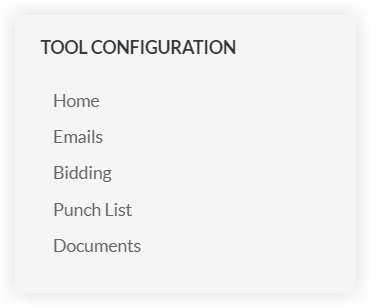 |
Accueil | Mettre à jour les paramètres de la page d'accueil du projet |
| E-mails | Configurer les paramètres avancés : E-mails | |
| Appels d'offres | Modifier la configuration de la soumission d'appel d'offres d'un projet | |
| Liste de réserves | Configurer les paramètres avancés : Liste de réserves | |
| Documents | Configurer les paramètres avancés : Documents du projet |
Autorisations
- Cliquez sur l'icône Configurer les paramètres
 .
.
Remarque : la page Tableau des autorisations s'ouvre automatiquement. - Définissez le niveau des autorisations d'accès de l'utilisateur dans l'outil en cliquant sur l'icône dans la colonne souhaitée pour qu'une coche VERTE apparaisse :